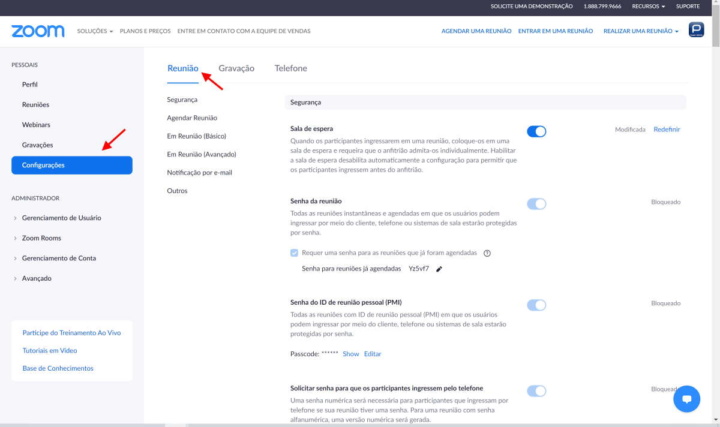Com o país voltando a um cenário de teletrabalho, é hora de muitos recuperarem suas ferramentas de comunicação remota. As videoconferências voltarão a ser o padrão e por isso é importante ter segurança ao mais alto nível.
O Zoom, uma das opções da maioria, traz uma novidade em operação que consegue proteger os usuários. Falamos sobre criptografia ponta a ponta que evita que as reuniões sejam comprometidas e ouvidas na Internet. Aprenda como ativar essa novidade.
Mais segurança para Zoom
Depois de ter visto sua segurança prejudicada, a Zoom apostou fortemente na melhoria de seus padrões. Eu queria me tornar uma ferramenta mais protegida que garantisse que os dados de seus usuários estivessem protegidos da visão de outras pessoas.
Uma das medidas em que apostou foi a criação de canais de comunicação criptografados e seguros, evitando que fossem ouvidos ou vistos. Essa melhoria estava em avaliação e agora está disponível para todos, até mesmo clientes sem contas Pro.
Habilitar criptografia
Esta não é uma opção vinculada nativamente, mas é simples ativá-la rapidamente. Para isso eles só precisam entrar na conta Zoom que eles normalmente usam para reuniões e videoconferências.
Aqui dentro, você deve navegar até a área onde pode alterar as configurações e, assim, ativar este novo recurso. Para fazer isso, eles devem acessar a opção Configurações na barra lateral esquerda e, em seguida, escolher a opção Reunião no menu que aparece na parte superior desta área.
Videoconferências protegidas
Aqui dentro você deve descer nas diversas opções presentes até encontrar a opção Reuniões criptografadas ponta a ponta (E2E) Quando ativado irá pedir uma confirmação, a qual será feita por SMS. A partir desse momento, a segurança estará nos níveis mais altos.
É importante lembrar, entretanto, que ao ativar esta opção, alguns recursos não estarão mais presentes. Falamos sobre a possibilidade de gravação na nuvem, transcrição, live streaming, entre outros. Mesmo assim, é uma novidade importante garantir outros níveis de proteção e segurança no Zoom.